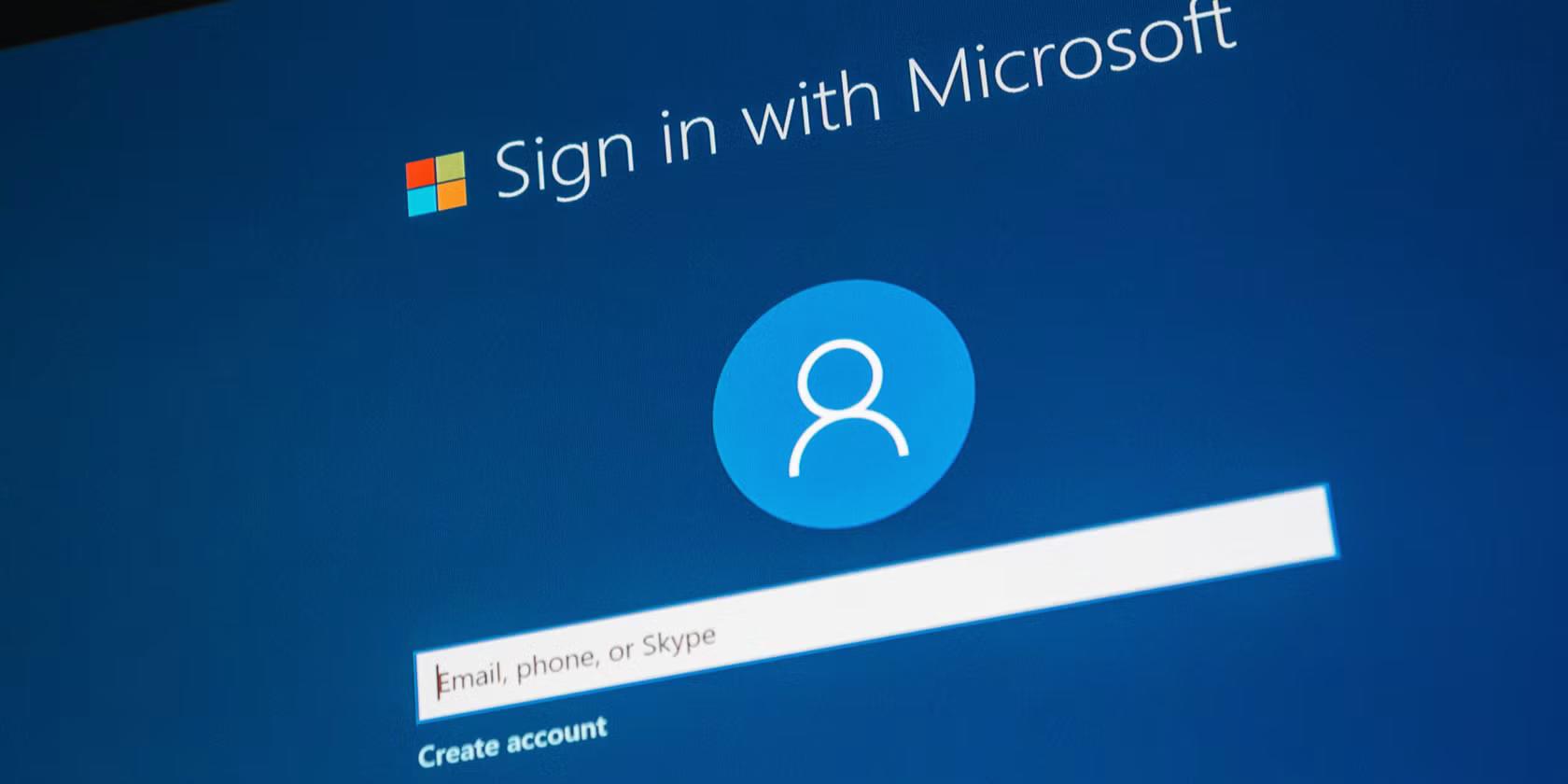Windows 11 вимагає наявності онлайнового облікового запису і Microsoft зробила так, що втрата доступу до свого акаунту призводить до незворотної втрати даних. Одна з поширених причин втрати доступу до пристрою, який виконує двофакторну аутентифікацію (2FA). Існує низка способів відновити доступ до акаунту без втрати даних.
Спробуйте всі методи перевірки
Зазвичай існує кілька методів перевірки користувача. В залежності від того, який ви виберете в налаштуваннях облікового запису, ви будете отримувати коди з програми-аутентифікатора, текстове повідомлення на свій телефон, запрошення по електронній пошті або push-повідомлення.
Якщо ви не можете увійти в акаунт, уважно перевірте кожен з них. Можливо, ви забули, що обрали опцію на іншому пристрої. Ось як використовувати ваші методи 2FA при вході в систему:
- У вашому браузері перейдіть на сторінку login.live.com введіть адресу електронної пошти і пароль.
- Коли вам буде запропоновано виконати 2FA, знайдіть посилання, в якій йдеться про інших способах входу або про щось подібне.
- Виберіть Показати додаткові методи перевірки.
- Виберіть будь-який з доступних методів і слідуйте підказкам.
- Червона стрілка вказує на можливість відображення інших методів перевірки на веб-сайті Майкрософт
- Якщо цей спосіб не спрацює, поверніться назад і спробуйте інший варіант.
Скиньте пароль до облікового запису
Коли ви включаєте 2FA, ви входите в систему, використовуючи свій пароль, потім вводьте код зі свого телефону або додатка аутентифікації. Якщо ви забули свій пароль, вам знадобляться два інших способи підтвердити себе. Наприклад, ви введете код зі свого резервного номера телефону і код з резервної електронної пошти. Якщо ви знаєте методи 2FA, але забули свій пароль, цей крок підійде вам. Ось як переміщатися по ньому:
- На сторінці входу в Microsoft виберіть Забули свій пароль, коли вам буде запропоновано ввести його.
- Використовуйте бажаний вами метод підтвердження і натисніть Далі .
- Виконайте другий крок перевірки і натисніть Далі.
- Веб-сторінка із запитом на введення пароля облікового запису Microsoft
- Друга перевірка справжності на предмет зміни пароля облікового запису Microsoft
- Введіть новий пароль і підтвердіть його. Потім натисніть Далі .
Використовуйте свій код відновлення
Ваш код відновлення Microsoft – це 25-значний номер, який Microsoft видає вам при першій налаштуванні 2FA. Збережіть його в надійному місці, оскільки з ним ви відразу потрапите в свою обліковий запис. Якщо ви не запишете його або не завантажте, платформа не покаже вам знову. Виконайте наступні дії, щоб застосувати код:
- Перейдіть на веб-сторінку входу в Microsoft. Потім введіть свою адресу електронної пошти.
- Коли вам буде запропоновано ввести свій пароль, виберіть Забули свій пароль.
- Виберіть Використовувати інший метод перевірки . Потім виберіть Показати інші методи перевірки.
- Натисніть, у мене немає нічого з цього.
- Введіть свою адресу електронної пошти . Потім натисніть Далі .
- Введіть код, відправлений на вказану адресу електронної пошти.
- Натисніть Далі . Корпорація Майкрософт повідомить вас про конкретну дату виконання заміни.
Змініть інформацію про вашу систему безпеки
Якщо у вас немає доступу до будь-яких методів перевірки або кодом відновлення, замініть інформацію про безпеку на екрані входу в систему. Ця процедура не змінює адресу електронної пошти або номер телефону вашого облікового запису Microsoft. Це змінює тільки резервний адресу електронної пошти або номер телефону, який ви будете використовувати для майбутнього підтвердження особи. Вам потрібно зачекати 30 днів, поки ваші нові дані безпеки стануть активними, після чого ви зможете використовувати їх для перевірки при вході в систему. Виконайте наступні дії, щоб змінити інформацію про вашу систему безпеки:
- На сторінці входу в Microsoft введіть свою адресу електронної пошти і пароль .
- Коли вам буде запропоновано виконати 2FA, знайдіть посилання, в якій йдеться про інших способах входу або про щось подібне.
- Виберіть Показати додаткові методи перевірки .
- Виберіть, у мене немає нічого з цього .
- Корпорація Microsoft повідомляє про 30-денному періоді заміни. Натисніть Далі.
- Коли вас запитають, чи є у вас код відновлення, натисніть Немає .
- Веб-сторінка Microsoft, повідомляти користувача про 30-денному очікуванні заміни інформації про безпеку
- Виберіть Далі.
- Корпорація Microsoft відправляє вам електронного листа. Дотримуйтесь інструкцій, щоб змінити інформацію про систему безпеки.
Якщо ви пам’ятаєте свої старі дані, зніміть запит на заміну і використовуйте його для входу в систему. Ви побачите запит при вході в систему. Корпорація Microsoft запропонує новий код відновлення. Запишіть це на цей раз і зберігайте в надійному місці.
Використовуйте довірений пристрій
Довірений пристрій – це будь-який телефон, планшет або комп’ютер, на якому ви увійшли в свій обліковий запис Microsoft і попросили її запам’ятати цей пристрій. Він діє як цифровий пропуск, що дозволяє Microsoft дізнатися, що це ви, тому він може не запитувати код підтвердження на цьому пристрої.
Якщо у вас поблизу є будь-який з таких пристроїв, відкрийте браузер і перейдіть на сторінку входу в систему Microsoft або в інші служби, такі як Outlook або OneDrive. Після відновлення контролю над своїм обліковим записом поновіть інформацію про систему безпеки, встановіть новий метод відновлення або вимкніть 2FA, щоб уникнути незручностей у майбутньому.
Помічник для входу
Допоміжний інструмент Microsoft для входу в систему нічого не дозволяє обійти. Замість цього це ручна перевірка справжності та інтерактивна сторінка для вирішення поширених проблем. Якщо ви мало що пам’ятаєте про минулих паролі, про те, як ви використовували обліковий запис, або про платіжної інформації, це не спрацює.
Якщо ви це зробите, дайте відповідь на питання, які він ставить, і отримаєте рекомендації щодо наступних кроків. При використанні помічника по входу немає необхідності відповідати правильно на кожне питання з першого разу. Ви можете повернутися назад і змінити свої відповіді перед відправкою.
Зверніться до служби підтримки Microsoft
Ви не зможете використовувати форму відновлення Microsoft, якщо ви включили 2FA і у вас більше немає доступу ні до одного з методів резервного відновлення. Форма не призначена для її обходу, і в Microsoft діють суворі правила для захисту вашого облікового запису. Ви можете звернутися в службу підтримки, але це не чарівний бекдор.
Вони можуть запросити основну інформацію, прив’язану до вашого облікового запису, щоб перевірити, у чому проблема, і порекомендувати найкращі можливі кроки для її усунення. Їм не дозволяється відправляти вам посилання для скидання пароля, долати 2FA або вносити зміни в обліковий запис. Однак ви можете попросити їх скасувати всі поточні підписки.